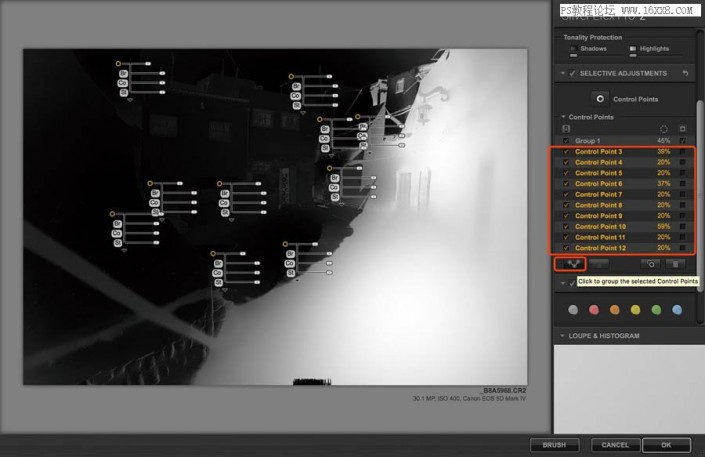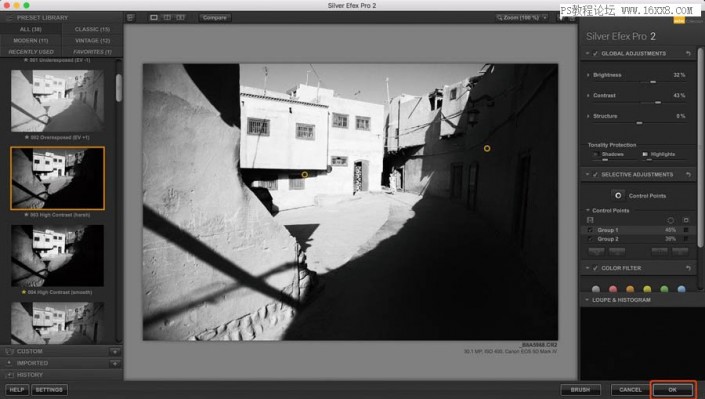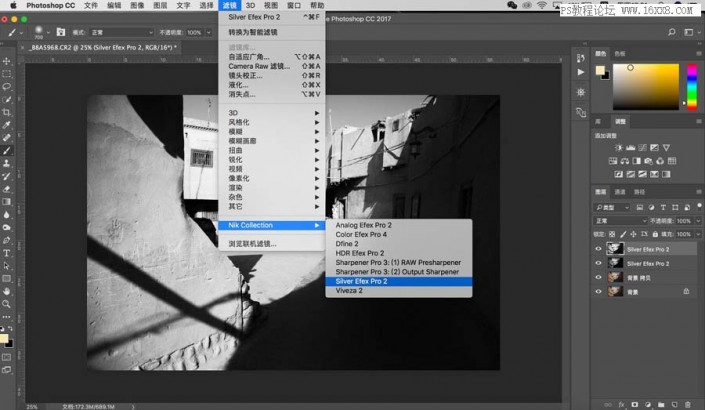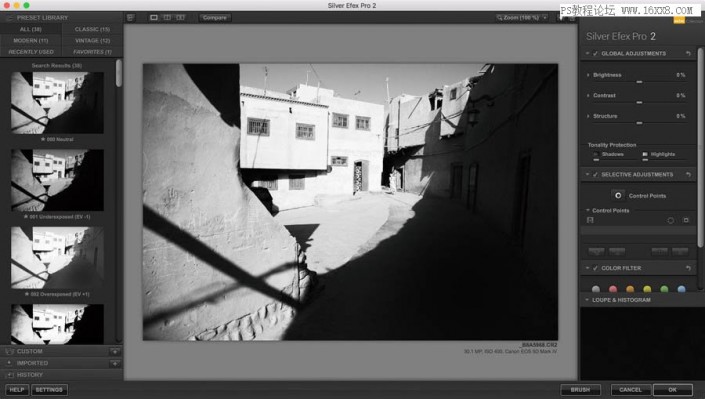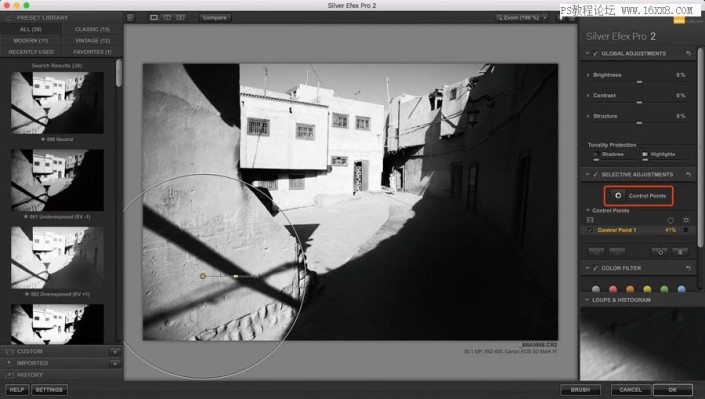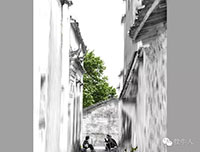黑白效果,利用滤镜把照片做出写意感(4)
来源:图虫网
作者:韩凯
学习:6360人次
14、再次点击一下增加控制点,在左侧不需要调整的区域点击,不要调整控制点的亮度对比度参数,此时的控制点变成了从选区减去
15、把减去的控制点也建一个组;此时就完成了单独对右侧暗部进行的调整
16、调整前,暗部不是很统一
17、调整后,右侧暗部好多了
18、调整完成后,点击ok,应用到图像中,后续有不合适的地方,可以在ps中建立蒙版,或调整不透明度,接下来调整画面其他的区域
19、回到ps后继续点击Silver Efex Pro 2插件;
20、这次并不执行预设;
学习 · 提示
相关教程
关注大神微博加入>>
网友求助,请回答!